Con este nuevo tutorial podrás instalar Decky Loader en Steam Deck, el lanzador de plugins hombrew. Una aplicación esencial en cada una de las Steam Deck porque podrás cambiar los sonidos del sistema, ajustar la saturación de la pantalla, cambiar la configuración adicional del sistema y mucho más.
El tutorial se centrará en diferentes apartados, una pequeña introducción de las principales características, el proceso de instalación y el proceso de desinstalación. Adicionalmente, podéis leer el artículo en el que recomendamos algunos de los plugins más importantes de Decky Loader.
Acerca de Decky Loader
Ahora que podrás instalar Decky Loader en tu Steam Deck podrás conseguir una infinidad de mejoras en su funcionamiento, lo que te permitirá aprovechar el máximo de tu Deck al máximo. Sus principales características son:
- Personalización: Audio Loader, Animation Changer y CSS Loader te ayudan a personalizar tu Steam Deck con nuevos efectos visuales y sonidos, como los de las consolas.
- Ajustes de juegos: ProtonDB Badges puede ayudarte a encontrar qué juegos funcionan bien en Linux y DeckSettings te ayudará a encontrar la mejor configuración para cada juego.
- Ajustes de Steam Deck: Accede a más ajustes para tu Steam Deck desde el menú de Acceso Rápido usando plugins como Bluetooth y PowerTools.
- Características para EmuDeck: Emuchievements y MetaDeck son dos plugins creados como parte del proyecto EmuDeck que añaden funciones adicionales a los juegos emulados.
- Aplicaciones de escritorio: Algunos plugins aportan funcionalidad de aplicaciones de escritorio al Modo Juego, como Discord Status, FlatpakUpdater y SteamGridDB.
- Información de los juegos: Obtén más información sobre tus partidas, como el tiempo para superar una partida usando HLTB para Deck o tutoriales de juego usando DeckFAQs.
Instalación de Decky Loader
Durante unos nueve sencillos pasos podrás disfrutar de Decky Loader en tu Steam Deck. Destacar que esta instalación puede realizarse sin una contraseña de admin/sudo. El proceso es el siguiente:
- Prepara un teclado y un ratón si es posible para que te resulte mucho más sencillo.
- Los teclados y ratones pueden conectarse a Steam Deck mediante USB-C o Bluetooth.
- Hay muchas aplicaciones de teclado y ratón Bluetooth disponibles para iOS y Android. (KDE connect está preinstalado en la Steam Deck).La app Steam Link está disponible en Windows, macOS y Linux. Funciona bien como sustituto del escritorio remoto.
- Si no tienes otras opciones, utiliza el trackpad derecho como ratón y pulsa (STEAM + X) para abrir el teclado en pantalla cuando sea necesario.
- Deberás de activar la opción de depuración remota de CEF para poder instalar paquetes externos o cambiar la interfaz.
- En primer lugar, deberás de acceder a los “Parámetros” con el botón STEAM.Una vez en parámetros deberás de ir hasta “Sistema” y activar el “Modo de desarrollador”.
- Una vez hayamos vuelto a parámetros deberemos de ir hasta el final para encontrar la sección “Desarrollador”. Aquí solo tendrás que ir hasta la opción de “Depuración remota de CEF” para activar dicha opción. Te pedirá reiniciar la Steam Deck para completar la acción.
- Pulse el botón STEAM y acceda el menú Iniciar/Apagar.
- Selecciona la opción de “Cambiar al escritorio”.
- Navegue hasta esta página de Github en un navegador de tu elección.
- Descarga el archivo de instalación.
- Puedes añadir el fichero descargado aquí mediante una tarjeta microSD.
- O puedes acceder a la siguiente URL con el navegador de tu elección: https://github.com/SteamDeckHomebrew/decky-installer/releases/latest/download/decky_installer.desktop
- Arrastre el archivo a tu escritorio y haga doble clic en el para ejecutarlo.
- Ahora escribe tu contraseña de administrador o permite que Decky establezca temporalmente tu contraseña de administrador a Decky (esta contraseña se eliminará una vez finalizada la instalación).
- Elija la versión de Decky Loader que desea instalar:
- Última versión: Destinado a la mayoría de los usuarios. Esta es la última versión estable de Decky Loader.
- Última versión previa: Destinado a los desarrolladores de plugins. Es poco probable que las versiones preliminares sean totalmente estables, pero contienen los últimos cambios.
- Abre el acceso directo Volver al modo de juego en tu escritorio.
NOTA: Existe una instalación rápida para aquellos que puedan utilizar Konsole. Solo deberás de ejecutar el siguiente comando y escribir la contraseña cuando se solicite: curl -L https://github.com/SteamDeckHomebrew/decky-installer/releases/latest/download/install_release.sh | sh
Desinstalación de Decky Loader
Si estás pensando en desinstalar porque tienes problemas o simplemente no quieres utilizarlo más, deberás de seguir estos sencillos pasos:
- Presiona el botón STEAM y acceda al menú de Iniciar/Apagar.
- Selecciona la opción de “Cambiar al escritorio”.
- Ejecute de nuevo el archivo de instalación y seleccione uninstall decky loader.
NOTA: Existe una posibilidad de desinstalación rápida, solo deberás de introducir el siguiente comando en Konsole (deberás de escribir la contraseña cuando se solicite): curl -L https://github.com/SteamDeckHomebrew/decky-installer/releases/latest/download/uninstall.sh | sh